Kunden-/Netzwerkberichte
Die Kundenberichte bieten Einblick in netzwerkweite Warnmeldungen, Nutzungstrends, Inventar, Qualität, Diagnose und Firewallstatus, die über alle Standorte eines Kundennetzwerks hinweg aggregiert werden.
Warnungen
Der Kunde kann einen detaillierten Bericht über alle Ereignisse und Warnungen anzeigen, die an allen Standorten in diesem Netzwerk generiert wurden.
Sie umfasst den Schweregrad, den Ort, an dem die Warnung ausgelöst wurde, die Warnmeldung, die Uhrzeit und andere Details.
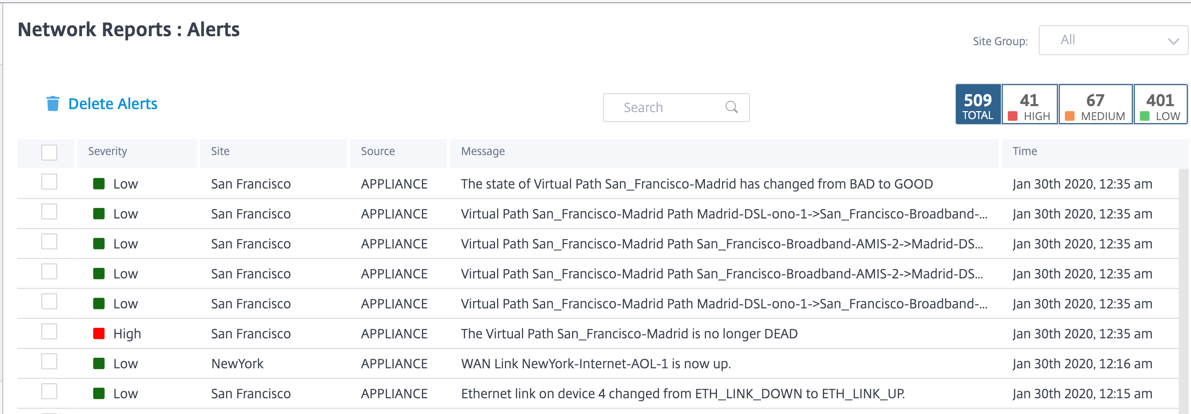
Geeignete Filteroptionen können nach Bedarf verwendet werden, zum Beispiel: Suchen Sie nach allen Warnungen mit hohem Schweregrad auf allen Sites oder nach allen Warnungen für eine bestimmte Site und so weiter.
Sie können auch Alarme auswählen und löschen.
Verwendung
Kunden können Nutzungstrends wie Top-Anwendungen, Top-Anwendungskategorien, App-Bandbreiteund Top-Sites an allen Standorten in ihrem Netzwerk überprüfen.
Top Bewerbungs- und Anwendungskategorien
Das Diagramm „ Top-Anwendungen“ und „Top-Anwendungskategorien “ zeigt die wichtigsten Anwendungen und Top-Anwendungsfamilien, die an allen Standorten weit verbreitet sind. Auf diese Weise können Sie das Datenverbrauchsmuster analysieren und das Bandbreitenlimit für jede Datenklasse innerhalb des Netzwerks neu zuweisen.
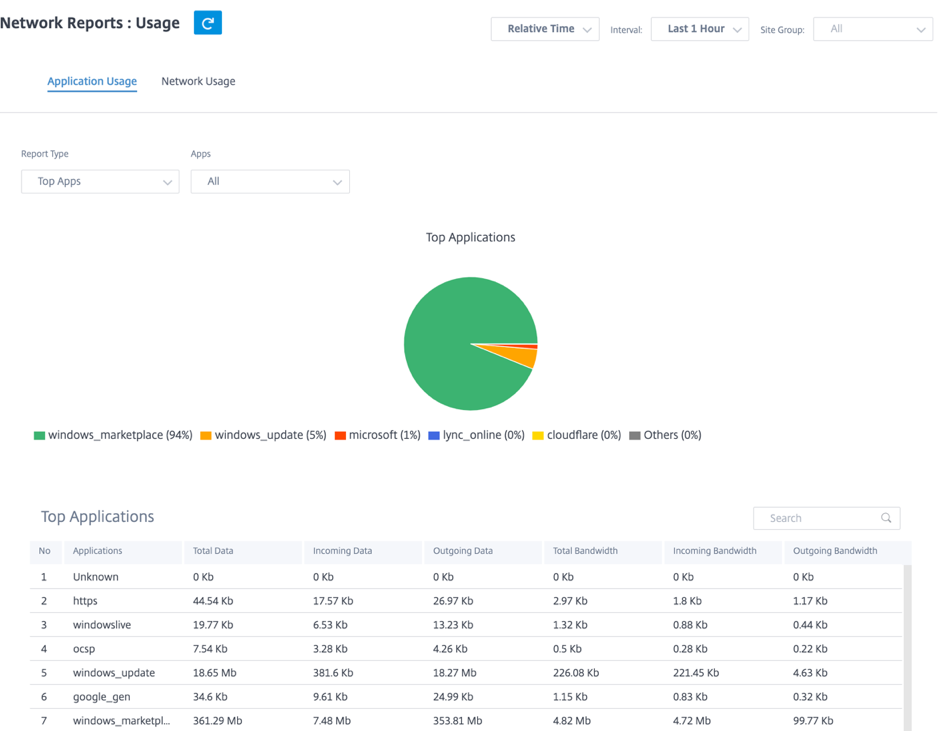
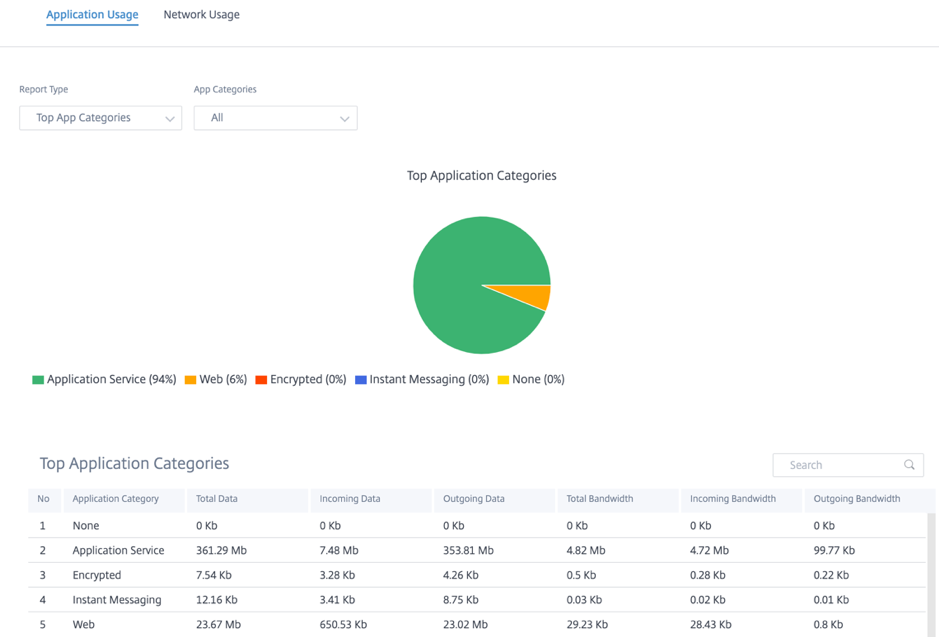
Bandbreite der Anwendung
Sie können die Bandbreitennutzungsstatistiken für die ausgewählte Standortgruppe oder für alle Standorte anzeigen. Die Bandbreitenstatistiken werden für das ausgewählte Zeitintervall gesammelt. Sie können den Statistikbericht basierend auf Berichtstyp, Apps- oder Apps-Kategorien und Metrikenfiltern.
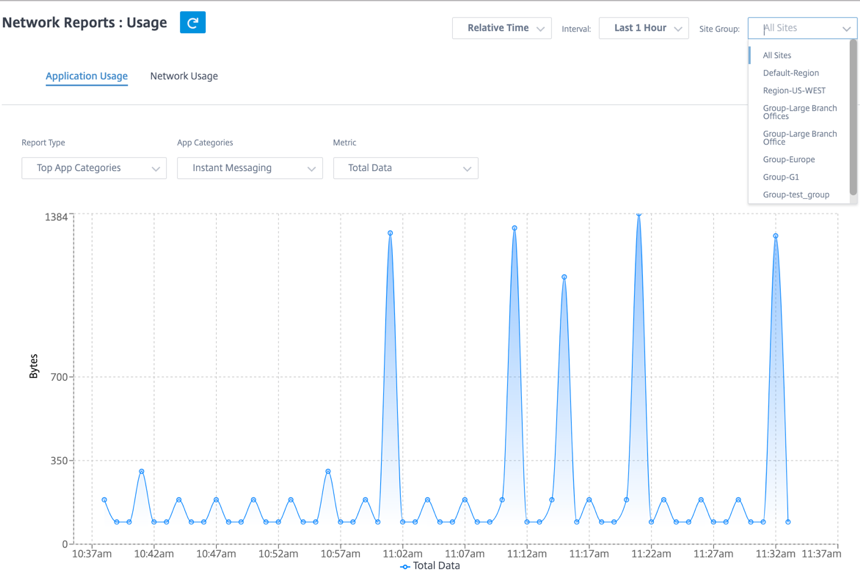
- Berichtstyp: Wählen Sie Top-App- oder App-Kategorien aus der Liste aus.
- Apps/App-Kategorien: Wählen Sie die wichtigsten Anwendungen oder Kategorien (z. B. Netzwerkdienst) aus der Liste aus.
- Metrik: Wählen Sie die Bandbreitenmetrik (z. B. Gesamtdaten, Eingehende Daten, Gesamtbandbreite) aus der Liste aus.
Netzwerknutzung
Das Diagramm Top Sites zeigt die Top-Sites im Kundennetzwerk, die die höchste Bandbreitennutzung aufweisen. Sie können die Sites nach Auslastung (%) oder Traffic-Volumen (MB) anzeigen.
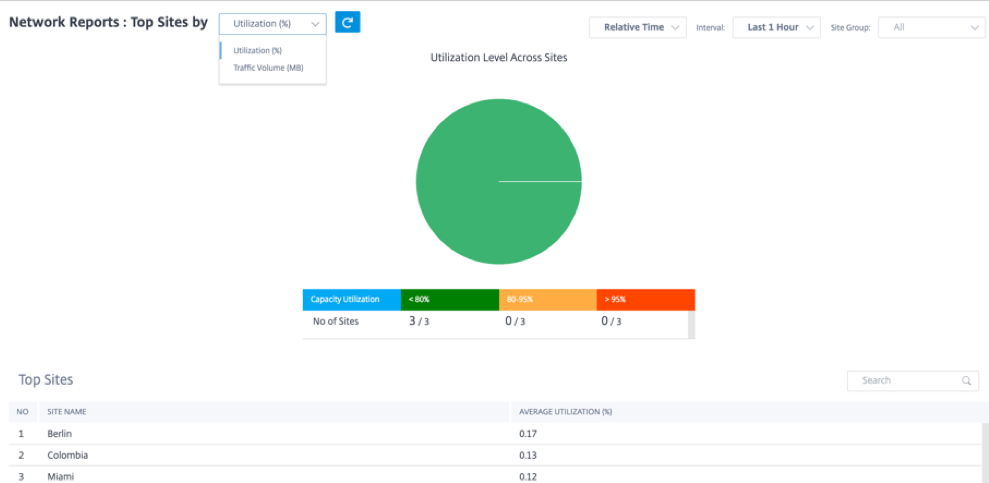
Inventar
Der Kunde kann den gesamten Gerätebestand an allen Standorten im Netzwerk anzeigen. Sie können wählen, ob Sie eine Inventarzusammenfassung oder eine Detailansicht anzeigen möchten.
Die Inventarzusammenfassungsansicht bietet ein Diagramm der Bestandsverteilung, in dem die verschiedenen Appliance-Modelle und die Anzahl der einzelnen Appliance-Typen dargestellt werden, die an allen Standorten im Kundennetzwerk verwendet werden.
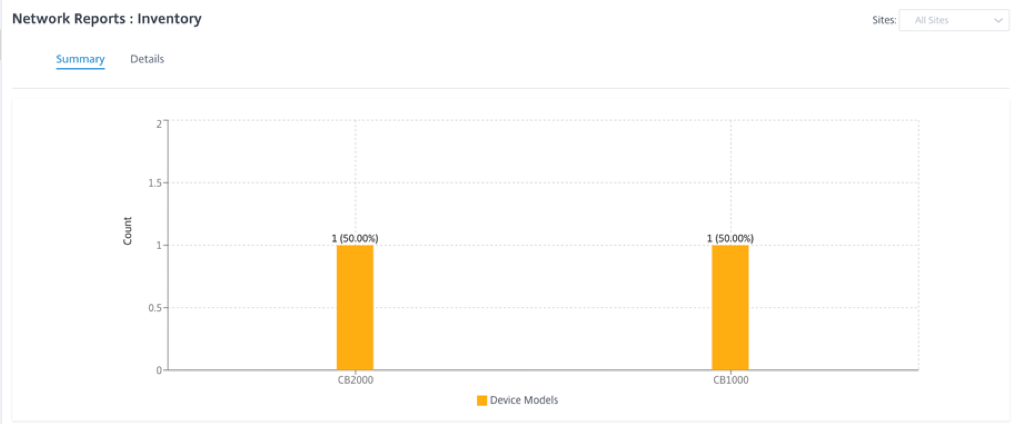
Geeignete Filteroptionen können nach Bedarf verwendet werden, zum Beispiel: Suchen Sie nach allen Appliances, die zu einer bestimmten Site gehören, oder nach allen Appliances mit einem bestimmten Gerätemodell und so weiter.
Die Detailansicht des Inventars enthält eine Liste aller bereitgestellten Appliances und der Appliances, die konfiguriert, aber noch nicht bereitgestellt wurden. Zusammen mit dem Kunden, dem Standortnamen, der Geräterolle, der Seriennummer des Geräts, der aktuellen Software und der IP-Adresse der Geräteverwaltung.
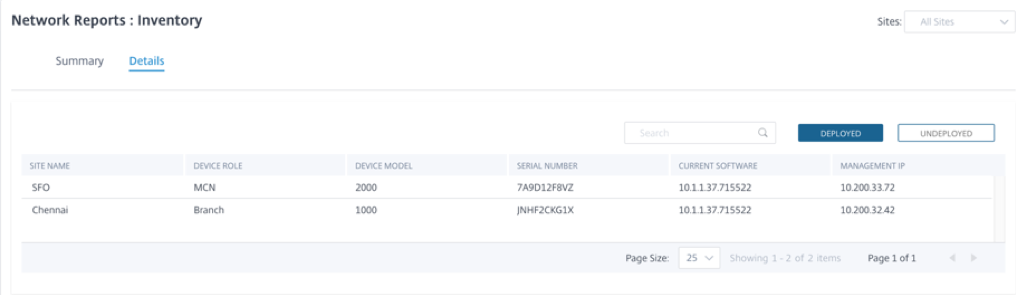
HDX Dashboard und Berichte
Weitere Informationen zum HDX-Dashboard und zu Berichten finden Sie unter HDX-Dashboard und Berichte.
Qualität
Der Bericht zur Netzwerkqualität ermöglicht einen Vergleich zwischen dem virtuellen Overlay und den physischen Underlay-Pfaden auf Netzwerkebene in Bezug auf Verfügbarkeit und Verlust, Latenz und Jitter. Dies hilft dabei, effektiv zu überwachen, wie sich das Overlay im Verhältnis zum Underlay-Netzwerk entwickelt, und hilft auch bei der Fehlerbehebung. Für Latenz und Jitter werden nur die Details der Pfade der Unterlagsmitglieder angezeigt.
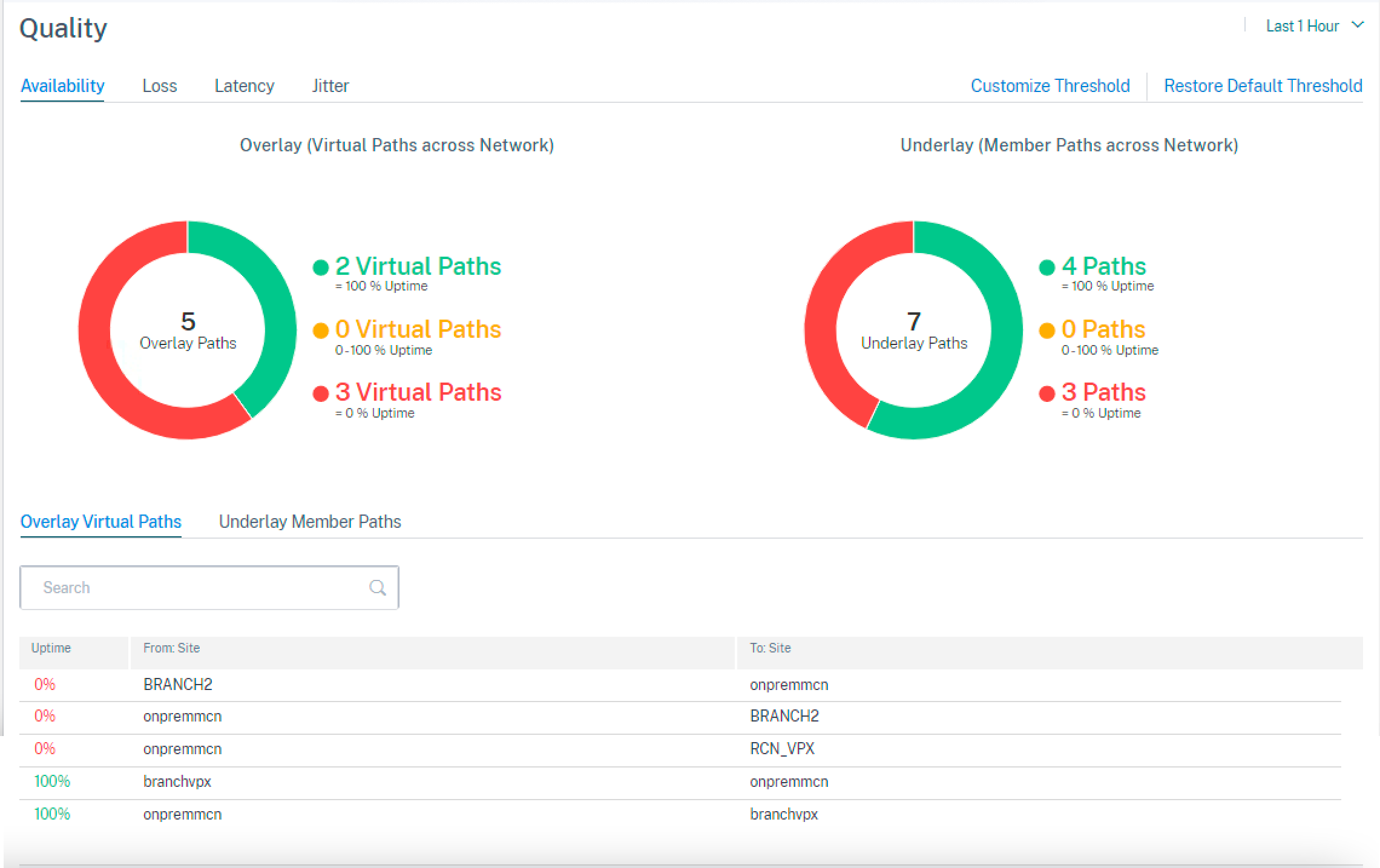
Klicken Sie auf den Tabelleneintrag, um die Detailansicht zu sehen.
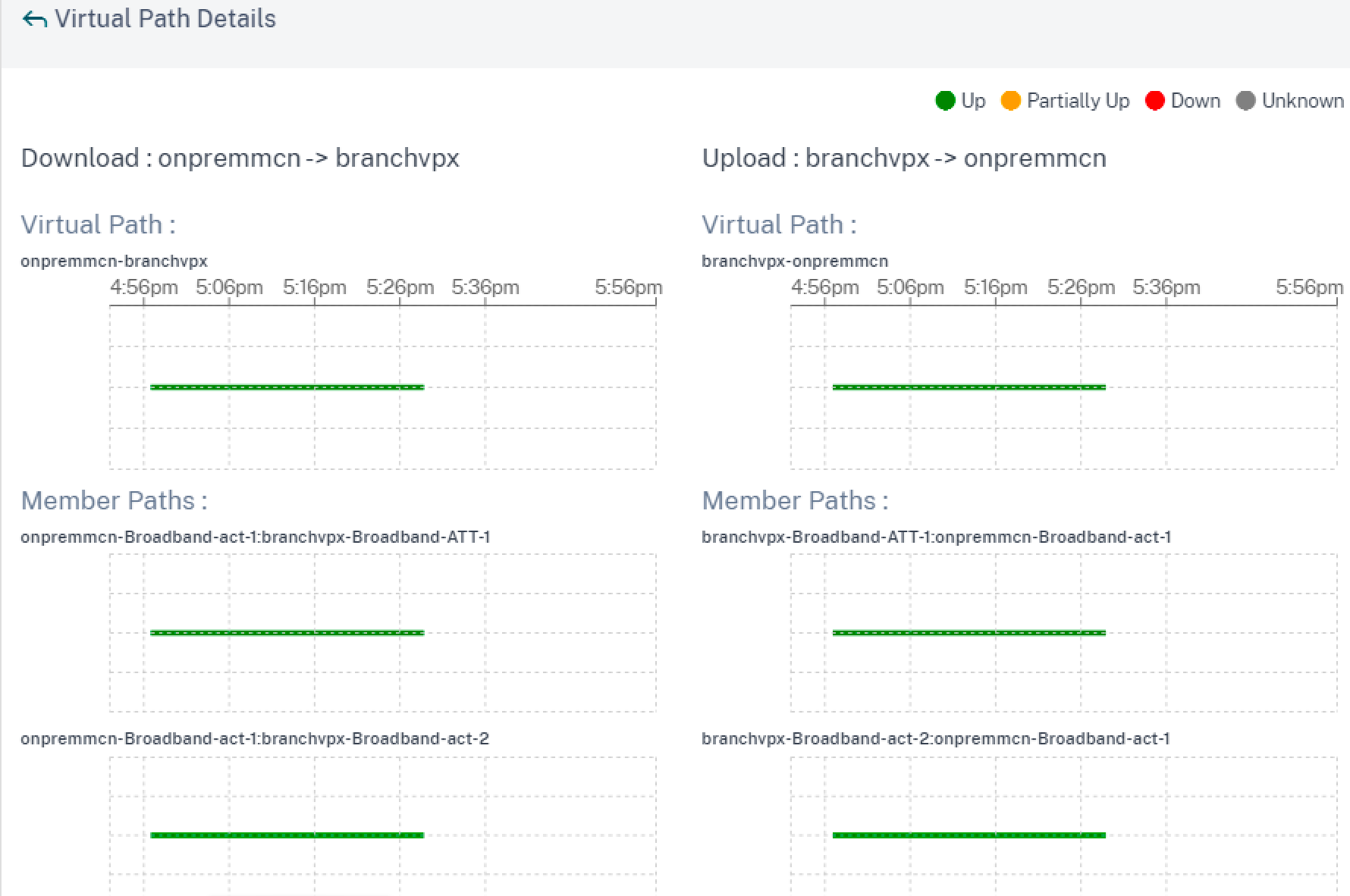
Sie können den Schwellenwert für jeden Netzwerkqualitätsparameter anpassen.
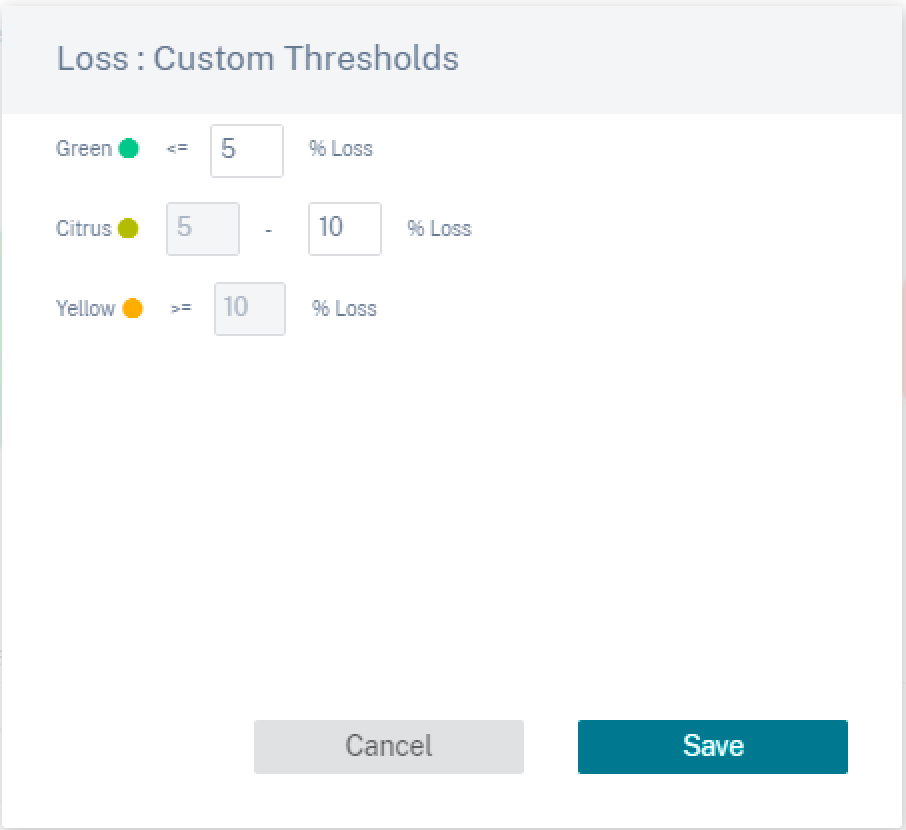
Servicequalität
Quality of Service (QoS) verwaltet den Datenverkehr, um Paketverlust, Latenz und Jitter im Netzwerk zu reduzieren. Weitere Informationen finden Sie unter Servicequalität. Es gibt zwei Möglichkeiten, den Quality of Service (QoS) -Bericht anzuzeigen:
-
Zusammenfassungsansicht: Die Zusammenfassungsansicht bietet einen Überblick über den Bandbreitenverbrauch über alle Arten von Datenverkehr hinweg - Echtzeit, interaktiv, Massenzugriff und Steuerung im gesamten Netzwerk und pro Standort.
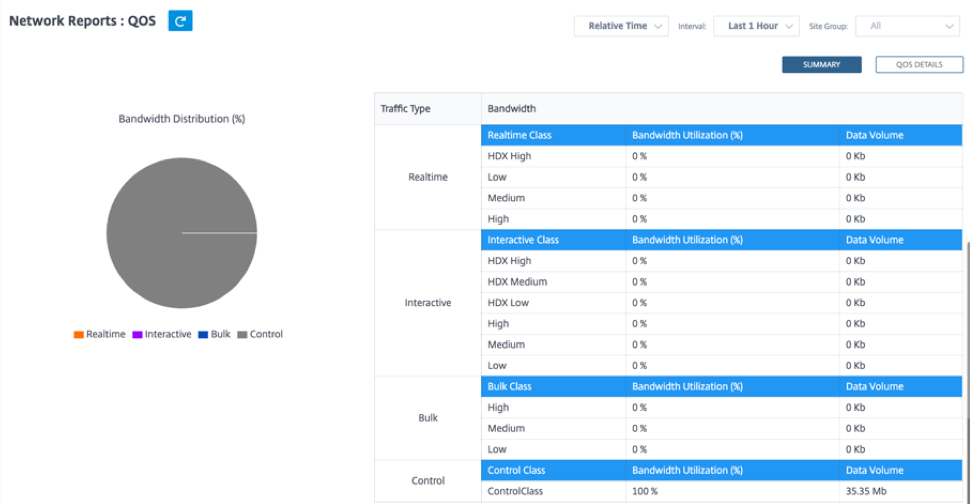
-
Echtzeit: Wird für zeitkritischen Datenverkehr mit geringer Latenz, geringer Bandbreite verwendet. Echtzeitanwendungen sind zeitempfindlich, benötigen aber keine wirklich hohe Bandbreite (zum Beispiel Voice over IP). Echtzeitanwendungen reagieren empfindlich auf Latenz und Jitter, können aber einige Verluste tolerieren.
-
Interaktiv: Wird für interaktiven Datenverkehr mit niedrigen bis mittleren Latenzanforderungen und niedrigen bis mittleren Bandbreitenanforderungen verwendet. Interaktive Anwendungen beinhalten menschliche Eingaben in Form von Mausklicks oder Cursorbewegungen. Die Interaktion erfolgt in der Regel zwischen einem Client und einem Server. Die Kommunikation benötigt möglicherweise keine hohe Bandbreite, ist aber empfindlich gegenüber Verlust und Latenz. Server zu Client benötigt jedoch eine hohe Bandbreite, um grafische Informationen zu übertragen, die möglicherweise nicht verlustempfindlich sind.
-
Bulk: Wird für Datenverkehr mit hoher Bandbreite verwendet, der hohe Latenz tolerieren kann. Anwendungen, die Dateiübertragung verarbeiten und eine hohe Bandbreite benötigen, werden als Massenklasse kategorisiert. Diese Anwendungen beinhalten wenig menschliche Eingriffe und werden meist von den Systemen selbst behandelt.
-
Steuerung: Wird verwendet, um Steuerpakete zu übertragen, die Informationen zu Routing, Scheduling und Verbindungsstatistiken enthalten.
-
-
Detailansicht: Die Detailansicht erfasst Trends in Bezug auf Bandbreitenverbrauch, Verkehrsaufkommen, verworfene Pakete usw. für jede QoS-Klasse, die einem virtuellen Overlay-Pfad zugeordnet ist.
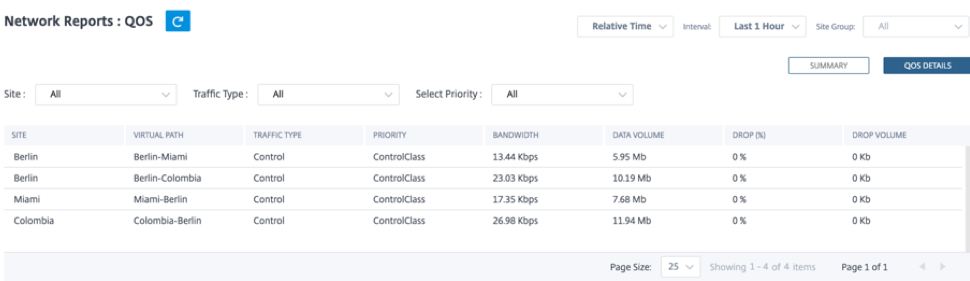
Dieser Bericht ist auf Standortebene verfügbar, auf der der Benutzer QoS-Statistiken basierend auf dem virtuellen Pfad zwischen den beiden Sites anzeigen kann. Weitere Informationen finden Sie unter Site-Berichte.
Historische Statistik
Für jede Site können Sie die Statistiken als Diagramme für die folgenden Netzwerkparameter anzeigen:
- Sites
- Virtuelle Pfade
- Pfade
- WAN-Links
- Schnittstellen
- Klassen
- GRE Tunnel
- IPsec-Tunnel
Die Statistiken werden als Grafiken gesammelt. Diese Diagramme werden als Zeitleiste im Vergleich zur Nutzung dargestellt, sodass Sie die Nutzungstrends verschiedener Netzwerkobjekteigenschaften verstehen können. Sie können Diagramme für netzwerkweite Anwendungsstatistiken anzeigen.
Sie können die Grafiken anzeigen oder ausblenden und die Spalten nach Bedarf anpassen.
Sites
Um die Site-Statistiken anzuzeigen, navigieren Sie zu Berichte > Historische Statistiken > Sites .
Wählen Sie den Site-Namen aus der Liste aus.
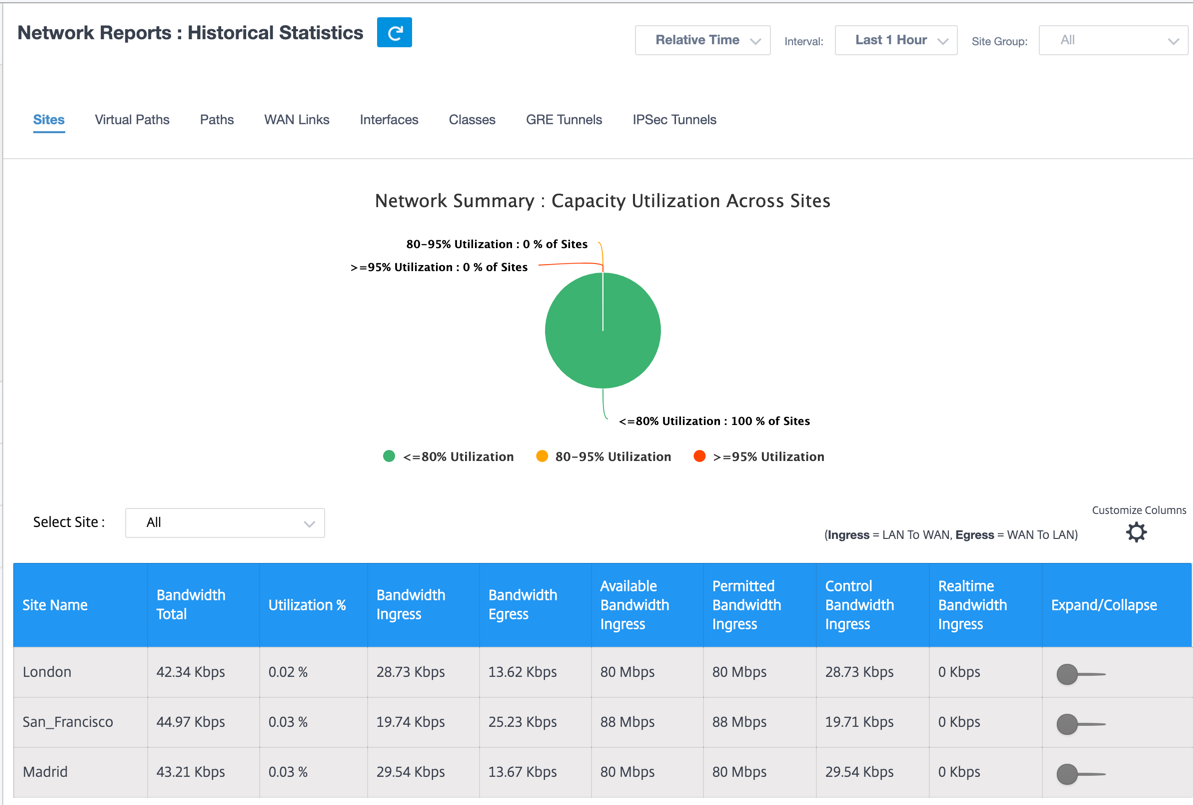
Sie können die folgenden Metriken anzeigen:
- Site-Name: Der Site-Name.
- Bandbreite gesamt: Gesamtbandbreite, die von allen Pakettypen verbraucht wird. Bandbreite = Kontrollbandbreite + Echtzeit-Bandbreite + Interaktive Bandbreite + Massenbandbreite.
- Auslastung: Sie können die Site-Statistiken nach Auslastung (%) anzeigen.
- Bandbreiteneingang: Die maximale und minimale Download-Geschwindigkeit über den WAN-Port.
- Bandbreitenausgang: Die maximale und minimale Upload-Geschwindigkeit über den WAN-Port.
- Verfügbarer Bandbreiteneintrag: Gesamtbandbreite, die allen WAN-Verbindungen eines Standorts zugewiesen ist.
- Zulässiger Bandbreiteneintrag: Für die Übertragung von Informationen verfügbare Bandbreite.
- Bandbreiteneintritt steuern: Bandbreite, die zur Übertragung von Steuerpaketen verwendet wird, die Informationen zu Routing, Scheduling und Verbindungsstatistiken
- Realtime Bandwidth Ingress: Bandbreite, die von Anwendungen verbraucht wird, die zum Echtzeit-Klasstyp in der NetScaler SD-WAN-Konfiguration gehören. Die Leistung solcher Anwendungen hängt weitgehend von der Netzwerklatenz ab. Ein verzögertes Paket ist schlechter als ein verlorenes Paket (z. B. VoIP, Skype for Business).
- Erweitern/Reduzieren: Sie können die Daten nach Bedarf erweitern oder reduzieren.
Virtuelle Pfade
Um die Statistiken zu virtuellen Pfaden anzuzeigen, navigieren Sie zur Registerkarte Berichte > Statistiken > Virtuelle Pfade .
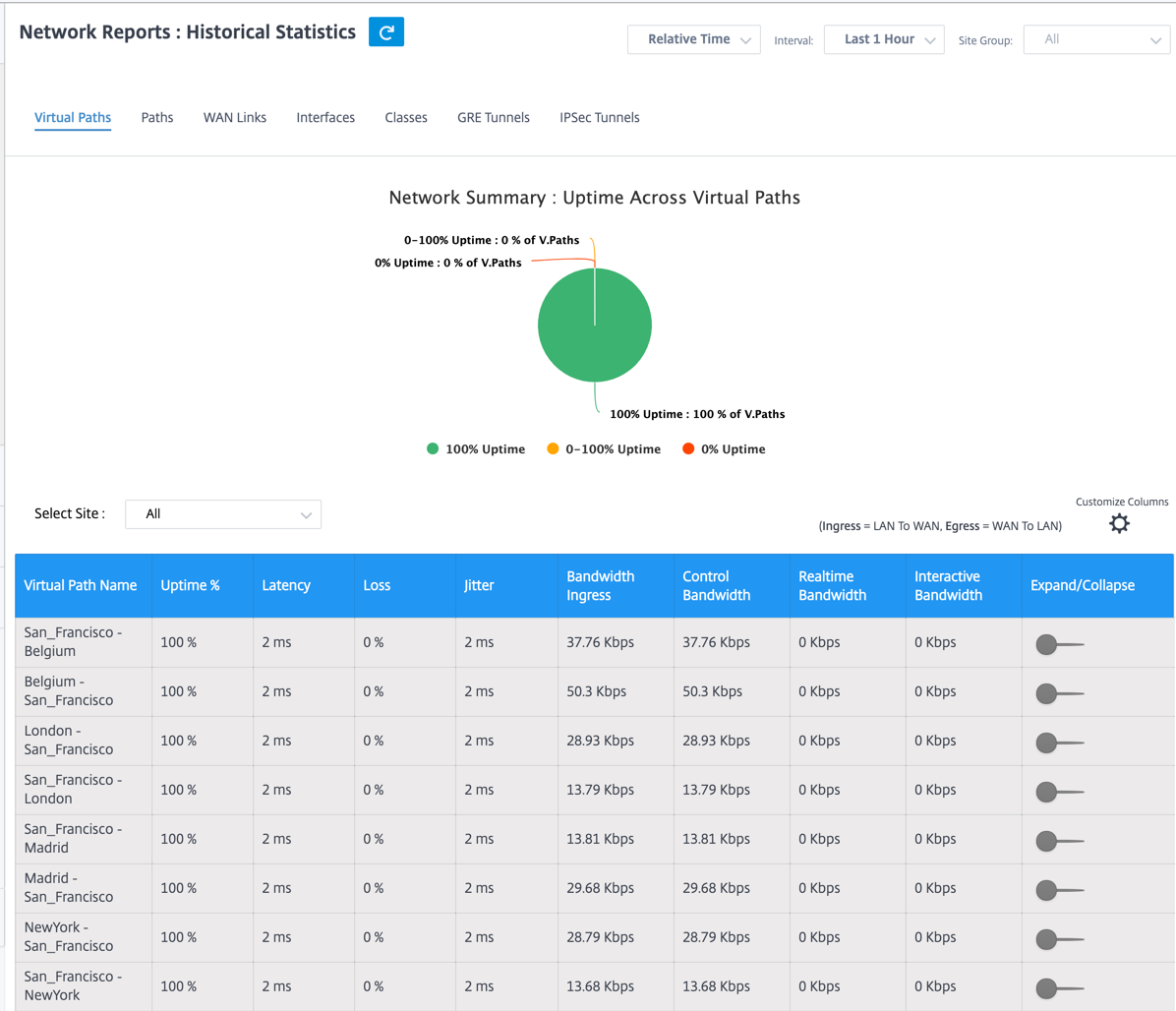
Sie können die folgenden Metriken anzeigen:
- Name des virtuellen Pfads: Der Name des virtuellen Pfads.
- Latenz: Die Latenz in Millisekunden für Echtzeitverkehr.
- Verlust: Prozentsatz der verlorenen Pakete.
- Jitter: Variation der Verzögerung empfangener Pakete in Millisekunden.
- Bandbreiteneingang: Ingress-Bandbreitennutzung (LAN zu WAN) für den ausgewählten Zeitraum.
- Bandbreite steuern: Bandbreite, die für die Übertragung von Steuerpaketen verwendet wird, die Informationen zu Routing, Planung und Verbindungsstatistiken enthalten.
- Echtzeitbandbreite: Bandbreite, die von Anwendungen verbraucht wird, die zum Echtzeit-Klasstyp in der SD-WAN-Konfiguration gehören. Die Leistung solcher Anwendungen hängt weitgehend von der Netzwerklatenz ab. Ein verzögertes Paket ist schlechter als ein verlorenes Paket (z. B. VoIP, Skype for Business).
- Interaktive Bandbreite: Bandbreite, die von Anwendungen verbraucht wird, die zum interaktiven Klassentyp in der SD-WAN-Konfiguration gehören. Die Leistung solcher Anwendungen hängt weitgehend von der Netzwerklatenz und dem Paketverlust ab (z. B. XenDesktop, XenApp).
- Massenbandbreite: Bandbreite, die von Anwendungen verbraucht wird, die zum Bulk-Klasstyp in der SD-WAN-Konfiguration gehören. Diese Anwendungen erfordern wenig menschliches Eingreifen und werden von den Systemen selbst behandelt (zum Beispiel FTP, Backup-Operationen).
- Erweitern/Reduzieren: Sie können die Daten nach Bedarf erweitern oder reduzieren.
Pfade
Um die Pfadstatistik anzuzeigen, navigieren Sie zur Registerkarte Berichte > Statistiken > Pfade .
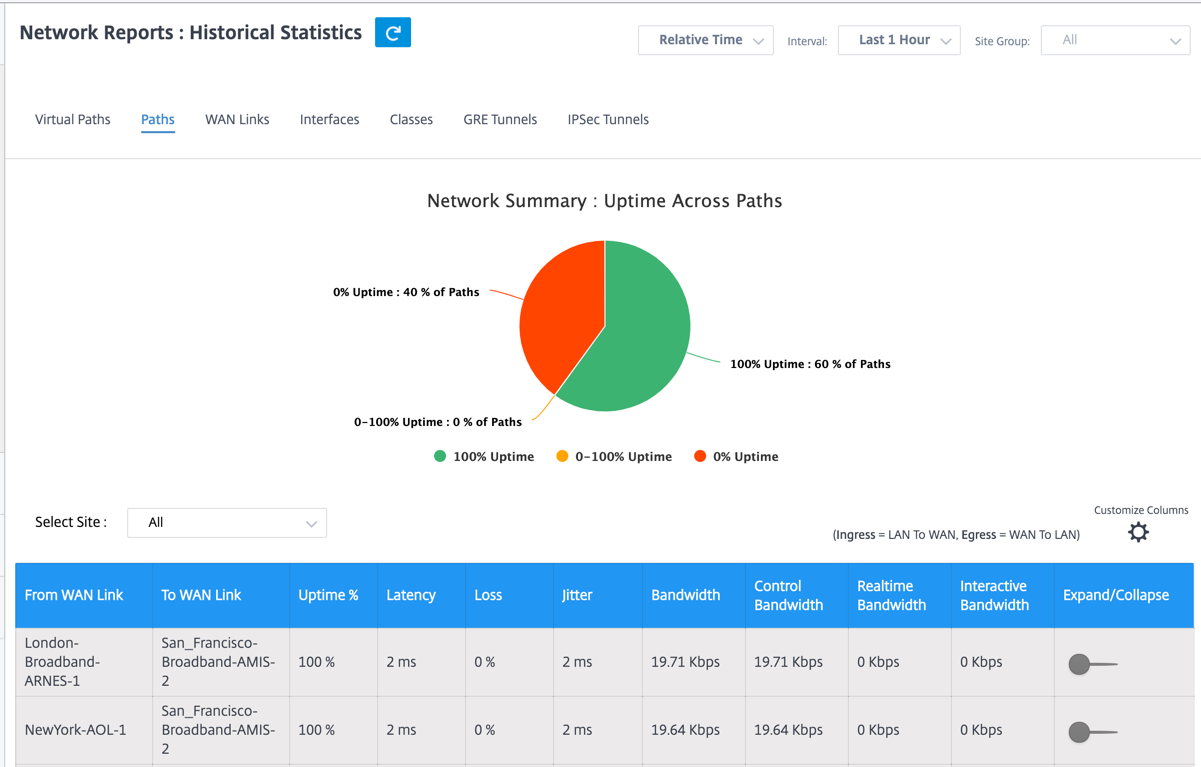
Sie können die folgenden Metriken anzeigen:
- Von WAN Link: Der Quell-WAN-Link.
- Zum WAN-Link: Die WAN-Zielverbindung.
- Latenz: Die Latenz in Millisekunden für Echtzeitverkehr.
- Verlust: Prozentsatz der verlorenen Pakete.
- Jitter: Variation der Verzögerung empfangener Pakete in Millisekunden.
- Bandbreite: Gesamtbandbreite, die von allen Pakettypen verbraucht wird. Bandbreite= Bandbreite steuern + Echtzeitbandbreite + Interaktive Bandbreite + Bulk-Bandbreite.
- Bandbreite steuern: Bandbreite, die für die Übertragung von Steuerpaketen verwendet wird, die Informationen zu Routing, Planung und Verbindungsstatistiken enthalten.
- Echtzeitbandbreite: Bandbreite, die von Anwendungen verbraucht wird, die zum Echtzeit-Klasstyp in der SD-WAN-Konfiguration gehören. Die Leistung solcher Anwendungen hängt weitgehend von der Netzwerklatenz ab. Ein verzögertes Paket ist schlechter als ein verlorenes Paket (z. B. VoIP, Skype for Business).
- Interaktive Bandbreite: Bandbreite, die von Anwendungen verbraucht wird, die zum interaktiven Klassentyp in der SD-WAN-Konfiguration gehören. Die Leistung solcher Anwendungen hängt weitgehend von der Netzwerklatenz und dem Paketverlust ab (z. B. XenDesktop, XenApp).
- Massenbandbreite: Bandbreite, die von Anwendungen verbraucht wird, die zum Bulk-Klasstyp in der SD-WAN-Konfiguration gehören. Diese Anwendungen erfordern wenig menschliches Eingreifen und werden von den Systemen selbst behandelt (zum Beispiel FTP, Backup-Operationen).
- Erweitern/Reduzieren: Sie können die Daten nach Bedarf erweitern oder reduzieren.
WAN-Links
Um die Statistiken auf WAN-Link-Ebene anzuzeigen, navigieren Sie zur Registerkarte Berichte > Statistiken > WAN-Links .
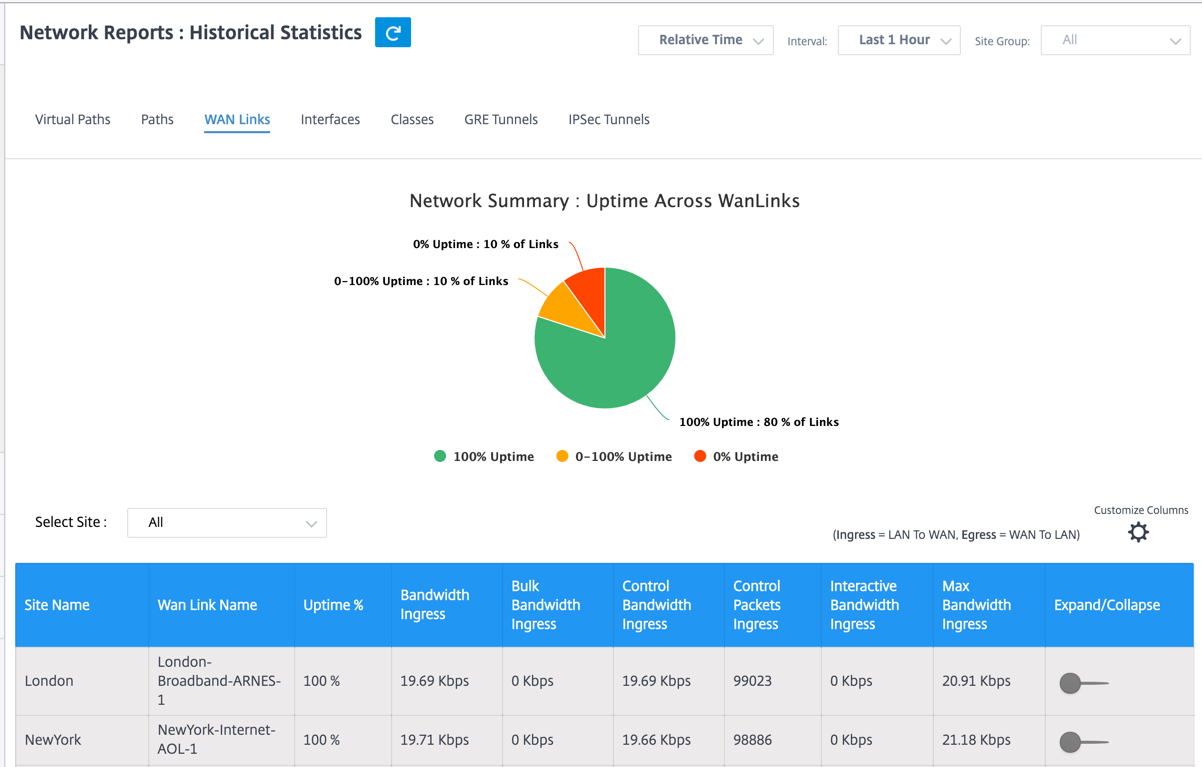
Sie können die folgenden Metriken anzeigen:
- WAN-Link-Name: Der Pfadname.
- Bandbreiteneingang: Ingress-Bandbreitennutzung (LAN zu WAN) für den ausgewählten Zeitraum.
- Massenbandbreiteneingang: Eingangsbandbreite (LAN zu WAN) des virtuellen Pfads, die vom Massenverkehr für den ausgewählten Zeitraum verwendet wird.
- Bandbreiteneintritt steuern: Eingangsbandbreite (LAN zu WAN), die vom Kontrolldatenverkehr für den ausgewählten Zeitraum verwendet wird.
- Control Packet Ingress: Eingehende (LAN zu WAN) Virtual Path Control-Pakete für den ausgewählten Zeitraum.
- Interaktiver Bandbreiteneintrag: Eingangsbandbreite (LAN zu WAN) des virtuellen Pfades, die vom interaktiven Datenverkehr für den ausgewählten Zeitraum verwendet wird.
- Max. Bandbreiteneintritt: Max. Eingangsbandbreite (LAN zu WAN), die in einer Minute für den ausgewählten Zeitraum verwendet wird.
- Min. Bandbreiteneintritt: Min. Eingangsbandbreite (LAN zu WAN), die in einer Minute für den ausgewählten Zeitraum verwendet wird.
- Erweitern/Reduzieren: Sie können die Daten nach Bedarf erweitern oder reduzieren.
Schnittstellen
Der Schnittstellen-Statistikbericht hilft Ihnen bei der Fehlersuche, schnell festzustellen, ob einer der Ports ausgefallen ist. Sie können auch die übertragene und empfangene Bandbreite oder Paketdetails an jedem Port anzeigen. Sie können auch die Anzahl der Fehler anzeigen, die während eines bestimmten Zeitraums auf diesen Schnittstellen aufgetreten sind.
Um Schnittstellenstatistiken anzuzeigen, navigieren Sie zur Registerkarte Berichte > Statistiken > Schnittstellen .
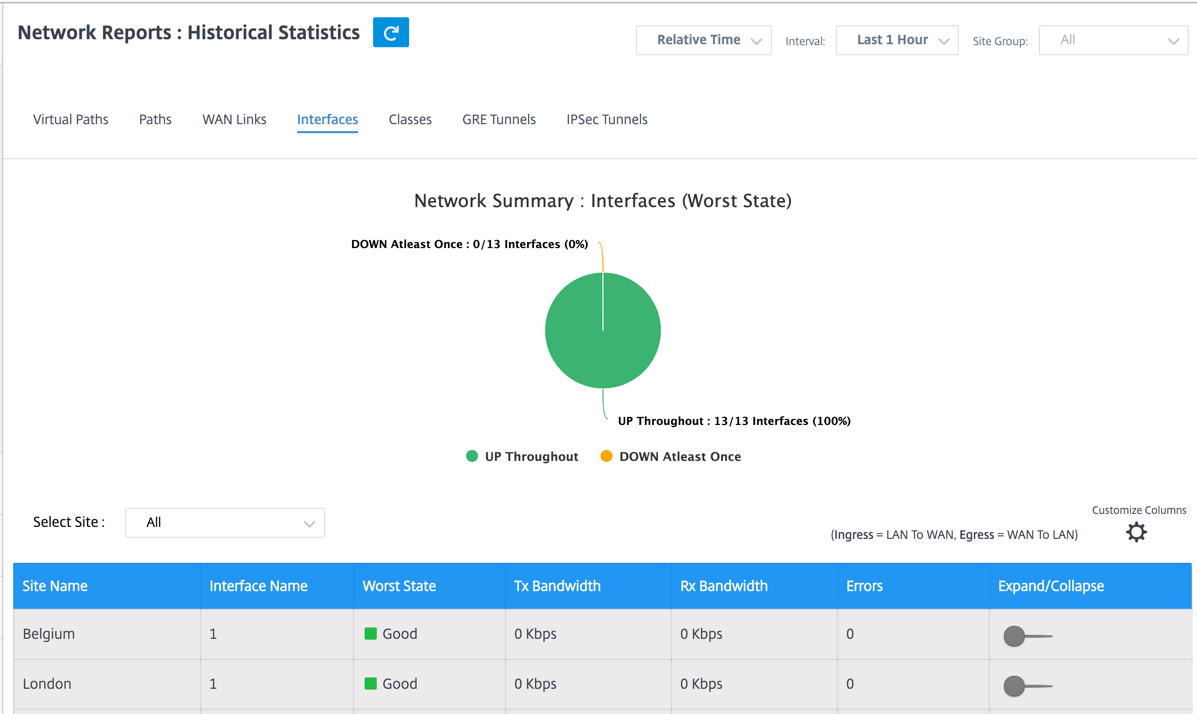
Sie können die folgenden Metriken anzeigen:
- Schnittstellenname: Der Name der Ethernet-Schnittstelle.
- Tx Bandbreite: Übertragene Bandbreite.
- Rx-Bandbreite: Bandbreite erhalten.
- Fehler: Anzahl der während des ausgewählten Zeitraums beobachteten Fehler.
- Erweitern/Reduzieren: Sie können die Daten nach Bedarf erweitern oder reduzieren.
Klassen
Die virtuellen Dienste können bestimmten QoS-Klassen zugewiesen werden, und unterschiedliche Bandbreitenbeschränkungen können auf verschiedene Klassen angewendet werden.
Um Klassenstatistiken anzuzeigen, navigieren Sie zur Registerkarte Berichte > Statistiken > Klassen .
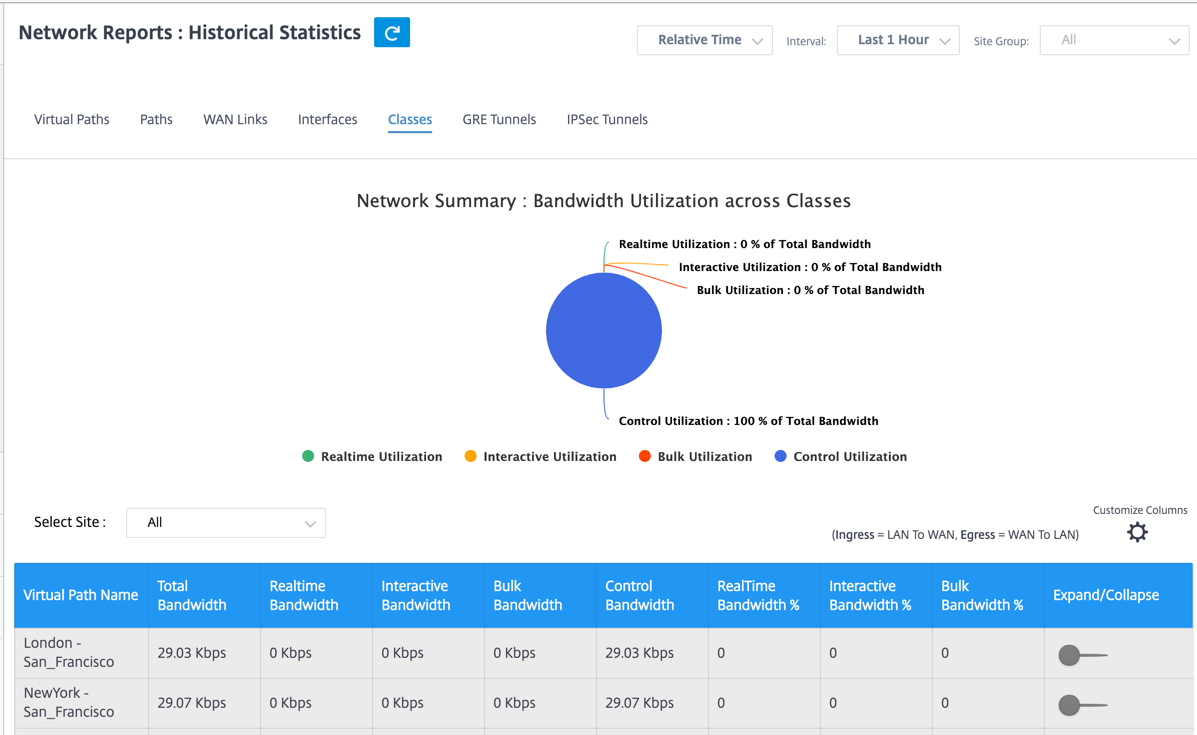
Sie können die folgenden Metriken anzeigen:
- QoS-Klasse: Der Klassenname.
- Bandbreite: Übertragene Bandbreite.
- Datenvolumen: Gesendete Daten in Kbps.
- Drop-Volume: Prozentsatz der verworfenen Daten.
- Prozentualer Rückgang: Prozentsatz der verlorenen Daten.
- Erweitern/Reduzieren: Sie können die Daten nach Bedarf erweitern oder reduzieren.
GRE Tunnel
Sie können einen Tunnelmechanismus verwenden, um Pakete eines Protokolls innerhalb eines anderen Protokolls zu transportieren. Das Protokoll, das das andere Protokoll trägt, wird als Transportprotokoll bezeichnet, und das übertragene Protokoll wird als Passagierprotokoll bezeichnet. Generic Routing Encapsulation (GRE) ist ein Tunnelmechanismus, der IP als Transportprotokoll verwendet und viele verschiedene Passagierprotokolle tragen kann.
Die Tunnelquelladresse und die Zieladresse werden verwendet, um die beiden Endpunkte der virtuellen Punkt-zu-Punkt-Verbindungen im Tunnel zu identifizieren. Weitere Informationen zum Konfigurieren von GRE-Tunneln auf Citrix SD-WAN-Appliances finden Sie unter GRE-Tunnel.
Um GRE-Tunnelstatistiken anzuzeigen, navigieren Sie zur Registerkarte Berichte > Statistiken > GRE-Tunnel .
Sie können die folgenden Metriken anzeigen:
- Site-Name: Der Site-Name.
- Tx Bandbreite: Übertragene Bandbreite.
- Rx-Bandbreite: Bandbreite erhalten.
- Paket verworfen: Anzahl der verworfenen Pakete aufgrund von Netzwerküberlastung.
- Fragmentierte Pakete: Anzahl fragmentierter Pakete. Pakete werden fragmentiert, um kleinere Pakete zu erstellen, die eine Verbindung mit einer MTU passieren können, die kleiner als das ursprüngliche Datagramm ist. Die Fragmente werden vom empfangenden Host wieder zusammengesetzt.
- Erweitern/Reduzieren: Sie können die Daten nach Bedarf erweitern oder reduzieren.
IPsec-Tunnel
IP-Sicherheitsprotokolle (IPsec) bieten Sicherheitsdienste wie Verschlüsselung sensibler Daten, Authentifizierung, Schutz vor Wiederholung und Datenvertraulichkeit für IP-Pakete. Encapsulating Security Payload (ESP) und Authentication Header (AH) sind die beiden IPsec-Sicherheitsprotokolle, die zur Bereitstellung dieser Sicherheitsdienste verwendet werden.
Im IPsec-Tunnelmodus ist das gesamte ursprüngliche IP-Paket durch IPsec geschützt. Das ursprüngliche IP-Paket wird umhüllt und verschlüsselt, und ein neuer IP-Header wird hinzugefügt, bevor das Paket über den VPN-Tunnel übertragen wird. Weitere Informationen zum Konfigurieren von IPSec-Tunneln auf Citrix SD-WAN-Appliances finden Sie unter IPSec-Tunnelterminierung.
Um IPSec-Tunnelstatistiken anzuzeigen, navigieren Sie zur Registerkarte Reporting > Statistik > IPSec-Tunnel .
Sie können die folgenden Metriken anzeigen:
- Tunnelname: Der Name des Tunnels.
- Tunnelzustand: IPsec-Tunnelzustand.
- MTU: Maximale Übertragungseinheit — Größe des größten IP-Datagramms, das über eine bestimmte Verbindung übertragen werden kann.
- Empfangenes Paket: Anzahl der empfangenen Pakete.
- Gesendete Pakete: Anzahl der gesendeten Pakete.
- Paket verworfen: Anzahl der verworfenen Pakete aufgrund von Netzwerküberlastung.
- Byte fallen gelassen: Anzahl der verworfenen Byte.
- Erweitern/Reduzieren: Sie können die Daten nach Bedarf erweitern oder reduzieren.
Statistiken in Echtzeit
Auf der Seite Echtzeitstatistik werden die folgenden statistischen Informationen auf Kundenebene angezeigt:
Netzwerk-Statistiken
Auf der Seite „ Netzwerkstatistiken “ finden Sie unter Berichte > Echtzeit > Netzwerkstatistikendie folgenden statistischen Echtzeitinformationen:
- Sites
- Virtuelle Pfade
- Wege für WAN-Mitglieder
- WAN-Links
- WAN-Link-Nutzung
- MPLS-Warteschlangen
- Access Interfaces
- Schnittstellen
- Intranet
- IPsec-Tunnel
- GRE
Um einen statistischen Echtzeitbericht zu erhalten, wechseln Sie zur gewünschten Registerkarte (z. B. Standorte, virtuelle Pfade, WAN-Links), wählen Sie die Site aus der Dropdown-Liste aus und klicken Sie auf Neueste Daten abrufen.
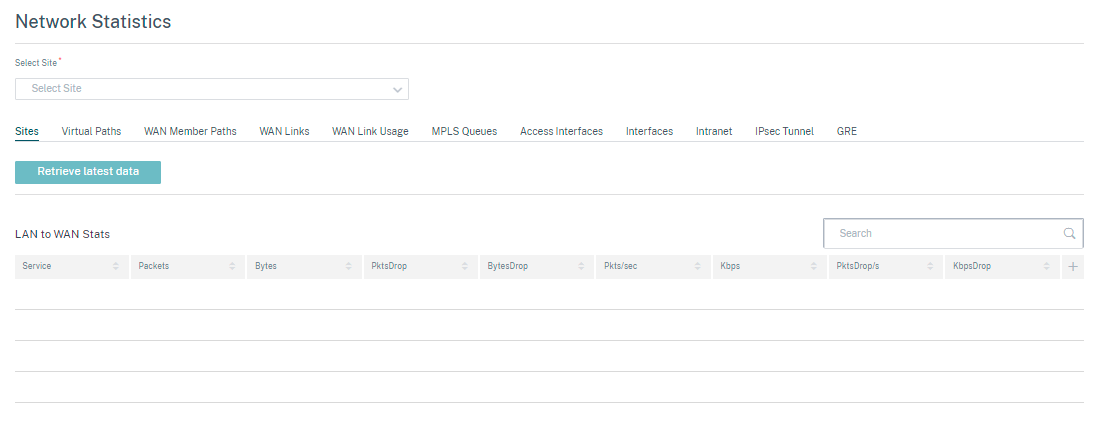
Klicken Sie auf das Pluszeichen (+), um der Statistiktabelle eine Spalte hinzuzufügen oder daraus zu entfernen, und klicken Sie auf Aktualisieren.
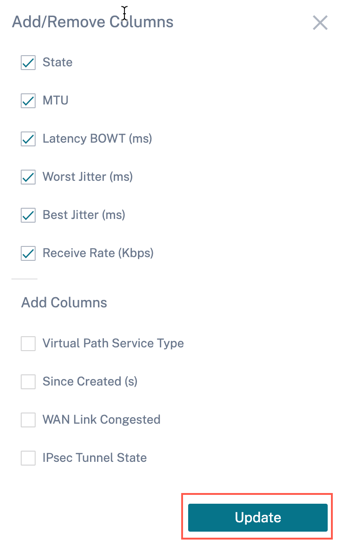
App-Statistik
Die Seite „ App-Statistiken “ bietet unter Berichte > Echtzeit > App-Statistiken die folgenden statistischen Informationen in Echtzeit:
- Anwendungen
- App QoS
- QoS-Klassen
- QoS-Regeln
- Regelgruppen
Um einen statistischen Bericht in Echtzeit zu erhalten, wechseln Sie zur erforderlichen Registerkarte (z. B. Anwendungen, QoS-Regel, QoS-Klassen), wählen Sie die Site aus der Dropdown-Liste aus und klicken Sie auf Neueste Daten abrufen.
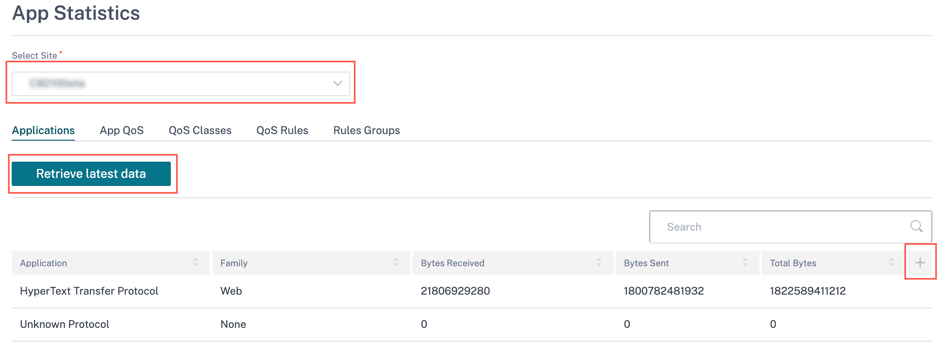
Klicken Sie auf das Pluszeichen (+), wenn Sie der Statistiktabelle eine Spalte hinzufügen oder daraus entfernen möchten, und klicken Sie auf Aktualisieren.
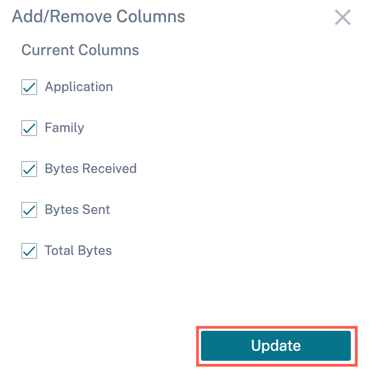
Routenstatistik
Die Seite „ Routenstatistik “ bietet unter Berichte > Echtzeit > Streckenstatistiken die folgenden statistischen Echtzeitinformationen:
- ARP
- Routen
- Anwendungsrouten
- Beobachtete Protokolle
- Multicastgruppe
- NDP-Regelgruppen
Um einen statistischen Bericht in Echtzeit zu erhalten, wechseln Sie zur gewünschten Registerkarte (z. B. ARP, Routen, Anwendungsrouten), wählen Sie die Site aus der Dropdown-Liste aus und klicken Sie auf Neueste Daten abrufen.
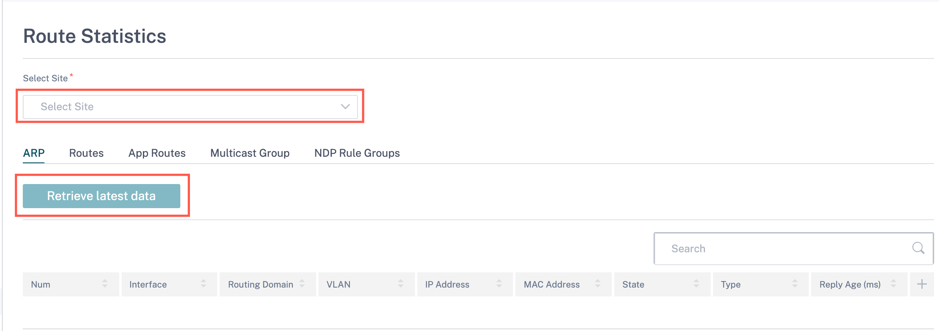
Klicken Sie auf das Pluszeichen (+), wenn Sie der Statistiktabelle eine Spalte hinzufügen oder daraus entfernen möchten, und klicken Sie auf Aktualisieren.
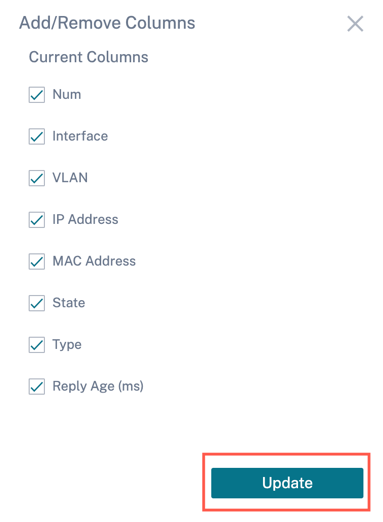
Strömungen
Wählen Sie auf Netzwerkebene die Site aus der Dropdownliste aus, bevor Sie die Statistiken abrufen können. Die Flows-Funktion bietet unidirektionale Flussinformationen zu einer bestimmten Sitzung, die durch die Appliance läuft. Dies liefert Informationen über den Zieldiensttyp, in den der Flow fällt, sowie die Informationen, die sich auf den Regel- und Klassentyp sowie den Übertragungsmodus beziehen.
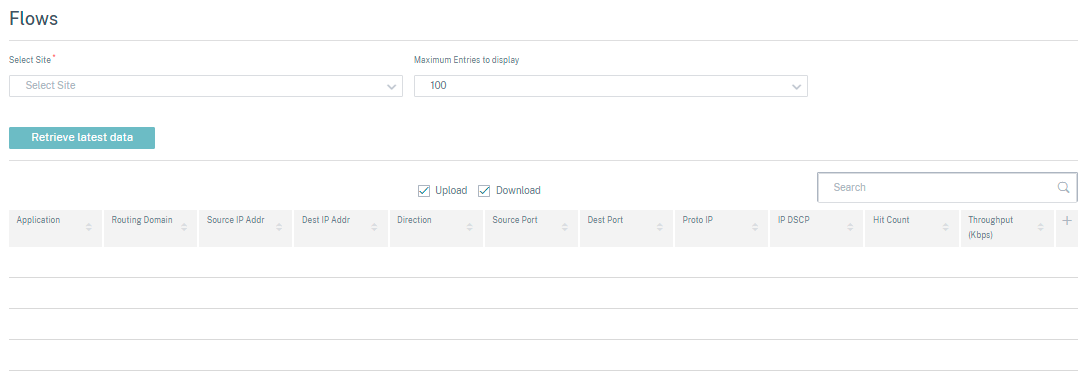
Firewall-Statistiken
Wählen Sie auf Netzwerkebene die Site aus der Dropdownliste aus, bevor Sie die Statistiken abrufen können. Die Firewall-Statistik gibt den Status der Verbindung in Bezug auf eine bestimmte Sitzung basierend auf der konfigurierten Firewallaktion an. Firewall-Verbindungen bieten auch vollständige Details über die Quelle und das Ziel der Verbindung.
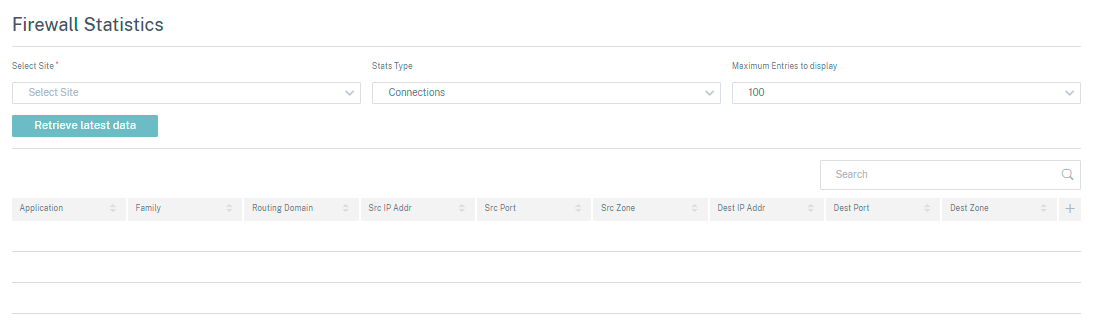
Qualität der Anwendung
Anwendung QoE ist ein Maß für die Qualität der Erfahrung von Anwendungen im SD-WAN-Netzwerk. Es misst die Qualität von Anwendungen, die durch die virtuellen Pfade zwischen zwei SD-WAN-Appliances fließen. Der QoE-Wert der Anwendung ist ein Wert zwischen 0 und 10. Der Wertungsbereich, in den er fällt, bestimmt die Qualität einer Anwendung. Application QoE ermöglicht es Netzwerkadministratoren, die Qualität der Erfahrung von Anwendungen zu überprüfen und proaktive Maßnahmen zu ergreifen, wenn die Qualität unter den akzeptablen Schwellenwert fällt.
| Qualität | Reichweite | Farb-Codierung |
|---|---|---|
| Gut | 8–10 | Grün |
| Fair | 4–8 | Orangen |
| Schlecht | 0–4 | Rot |
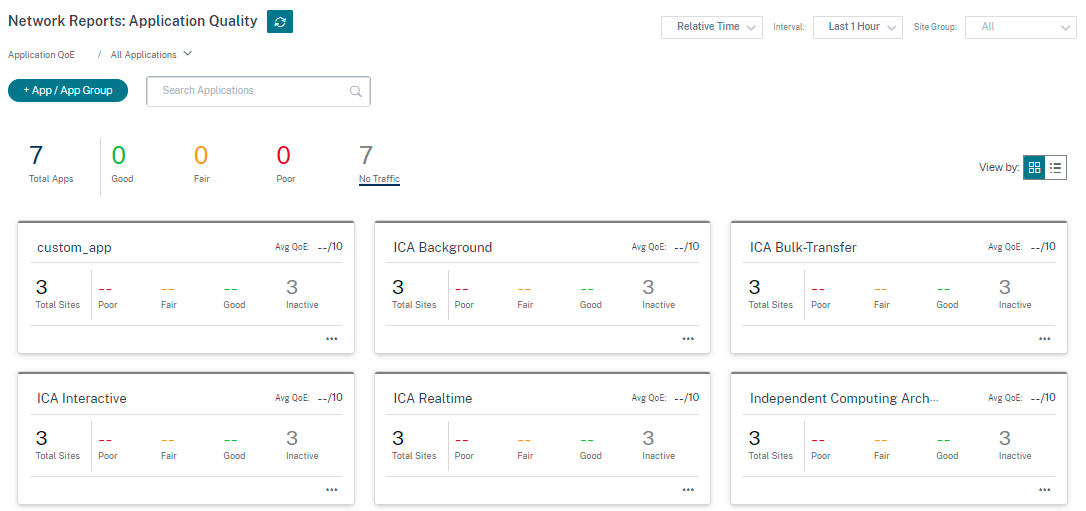
Oben im Dashboard zeigt die Gesamtzahl der Anwendungen und die Anzahl der Anwendungen an, die eine gute, faire oder schlechte Anwendungs-QoE im Netzwerk haben. Es zeigt auch die Anzahl der Anwendungen an, die keinen Datenverkehr haben.
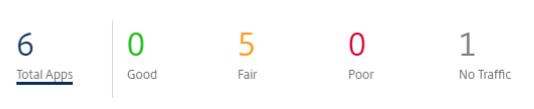
Auf der einzelnen Anwendungskarte wird die Anzahl der Sites angezeigt, die eine schlechte, faire oder gute Anwendungs-QoE für die jeweilige Anwendung aufweisen. Außerdem wird die Anzahl der Sites angezeigt, die die Anwendung nicht aktiv nutzen. Der Avg QoE ist der durchschnittliche QoE-Wert der Anwendung an allen Standorten im Netzwerk.
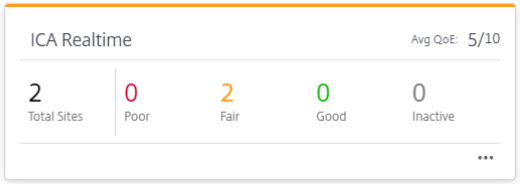
Klicken Sie auf eine einzelne Anwendungskarte, um die Details zur Anzahl der Sites anzuzeigen, die eine gute, faire oder schlechte Anwendungs-QoE für die ausgewählte Anwendung aufweisen. Eine Kartenansicht aller Sites, auf denen die ausgewählte Anwendung ausgeführt wird, wird angezeigt. Klicken Sie auf eine Site in der Karte, um die Application QoE-Statistiken der verschiedenen virtuellen Pfade auf der Site weiter aufzurufen und anzuzeigen.
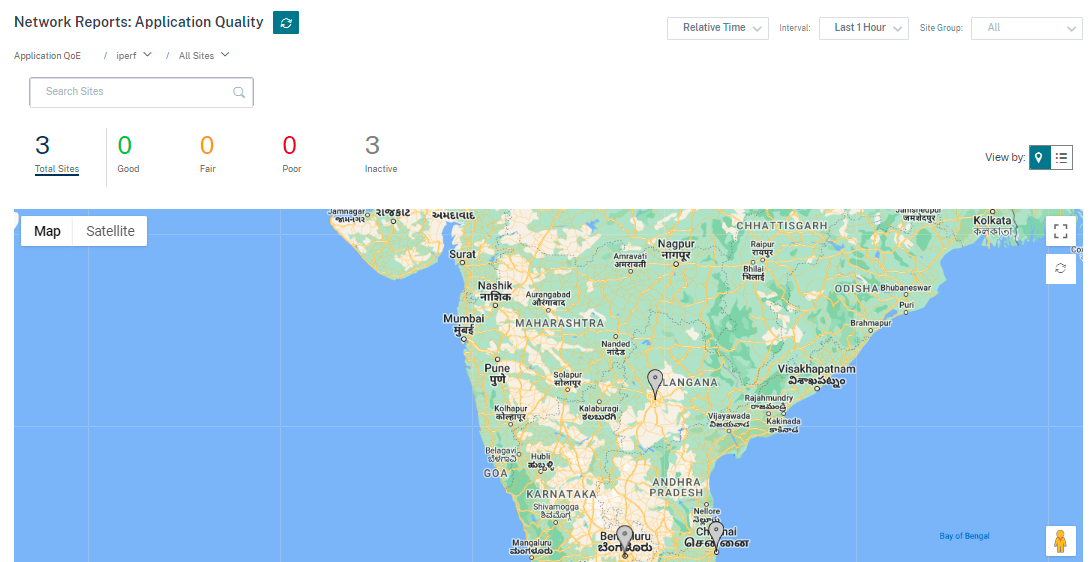
Sie können die folgenden Metriken für Echtzeit-, interaktiven und hybriden Traffic für den ausgewählten Zeitraum anzeigen:
- QoE: Der QoE-Score für den Traffic.
- Verlust: Der Verlustprozentsatz für den Verkehr.
- Latenz: Die Latenz in Millisekunden für den Datenverkehr.
- Jitter: Der in Millisekunden beobachtete Jitter für den Verkehr.
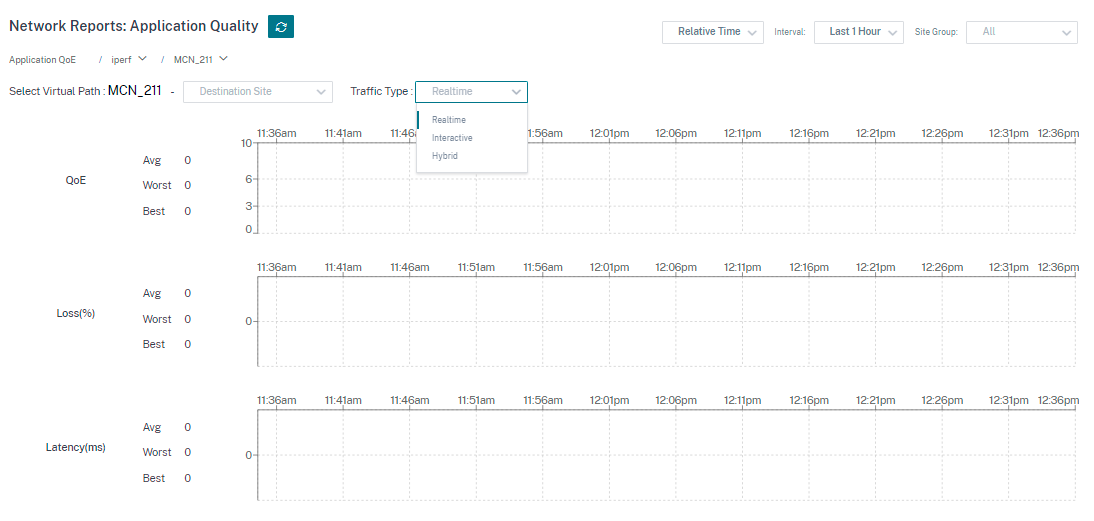
Anwendung QoE-Profile
Klicken Sie auf + App/App-Gruppe, um Anwendungen, benutzerdefinierte Anwendungen oder Anwendungsgruppen den Standard- oder benutzerdefinierten QoE-Profilen zuzuordnen.
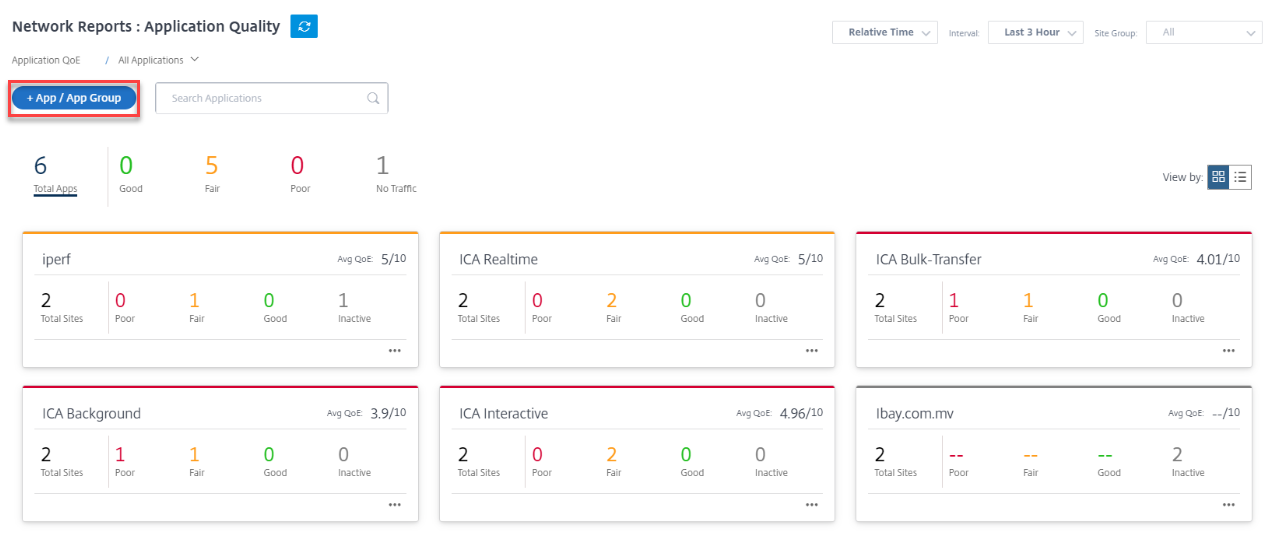
Die QoE-Profile definieren den Schwellenwert für Echtzeit-, interaktiven und hybriden Datenverkehr. Die QoE-Schwellenwerte gemäß den QoE-Profilen werden auf die ausgewählte Anwendung oder Anwendungsgruppe angewendet.
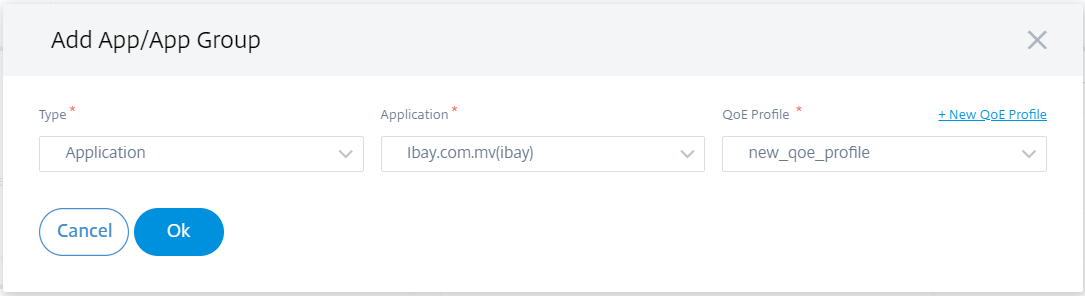
Klicken Sie auf + Neues QoE-Profil, um ein neues QoE-Anwendungsprofil zu erstellen, und geben Sie den Wert für die folgenden Parameter ein:
- Profilname: Ein Name zur Identifizierung des Profils, das Schwellenwerte für Echtzeit- und interaktiven Verkehr festlegt.
- Traffic-Typ: Wählen Sie die Art des Datenverkehrs — Echtzeit, Interaktiv oder Hybrid. Wenn der Traffic-Typ Hybrid ist, können Sie sowohl Echtzeit- als auch interaktive QoE-Profilschwellenwerte konfigurieren.
-
Echtzeitkonfiguration: Konfigurieren Sie Schwellenwerte für Datenverkehrsflüsse, die die Echtzeit-QoS-Richtlinie auswählen. Ein Fluss einer Echtzeitanwendung, die die folgenden Schwellenwerte für Latenz, Verlust und Jitter erfüllt, wird als von guter Qualität angesehen.
- Einweg-Latenz: Der Latenzschwellenwert in Millisekunden. Der standardmäßige QoE-Profilwert beträgt 160 ms.
- Jitter: Der Jitter-Schwellenwert in Millisekunden. Der standardmäßige QoE-Profilwert beträgt 30 ms.
- Paketverlust: Der Prozentsatz des Paketverlusts. Der standardmäßige QoE-Profilwert beträgt 2%.
-
Interaktive Konfiguration: Konfigurieren Sie Schwellenwerte für Datenverkehrsflüsse, die die interaktive QoS-Richtlinie auswählen. Ein Fluss einer interaktiven Anwendung, die den folgenden Schwellenwert für die Burst-Quote und den Paketverlust erfüllt, wird als von guter Qualität angesehen.
- Erwartete Burst-Rate: Der Prozentsatz der erwarteten Burst-Rate. Die Burstrate des Egress muss mindestens dem konfigurierten Prozentsatz der Ingress-Burstrate entsprechen. Der standardmäßige QoE-Profilwert beträgt 60%.
- Paketverlust pro Fluss: Der Prozentsatz des Paketverlusts. Der standardmäßige QoE-Profilwert beträgt 1%.
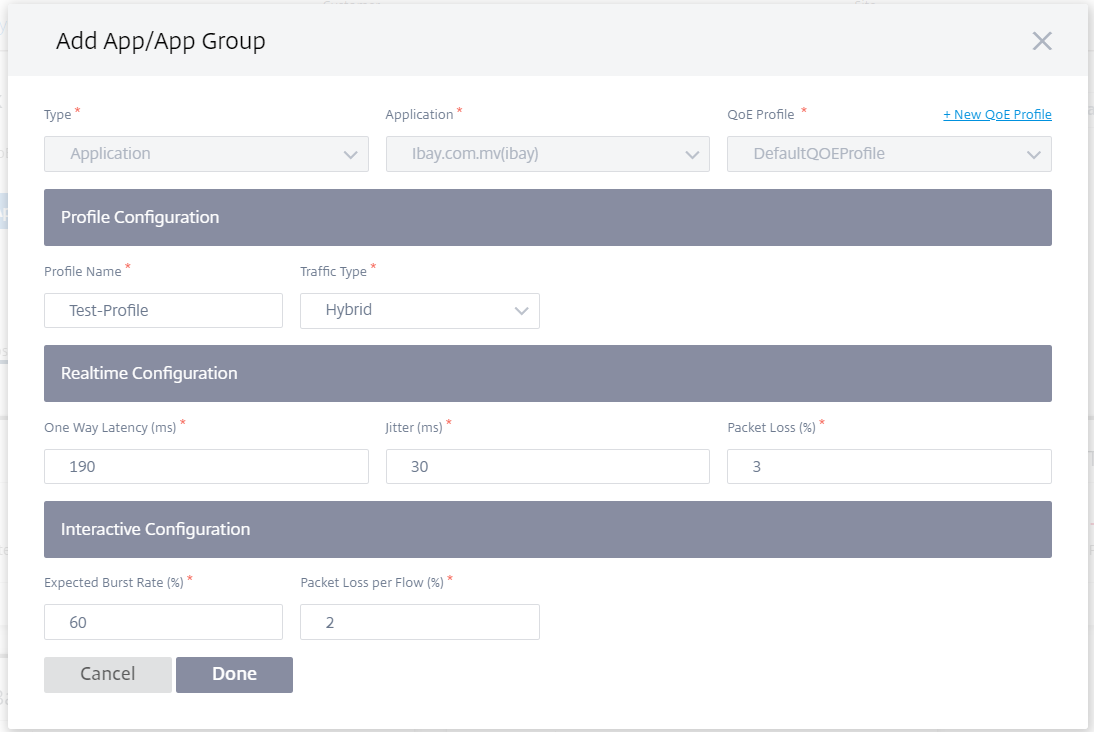
Die neu hinzugefügte Anwendung wird im Dashboard für Anwendungsqualität angezeigt.
Sie können die Anwendungs-QoE auch in den App- und DNS-Einstellungen definieren und konfigurieren. Weitere Informationen finden Sie unter Anwendungsqualitätsprofile und Konfiguration der Anwendungsqualität.